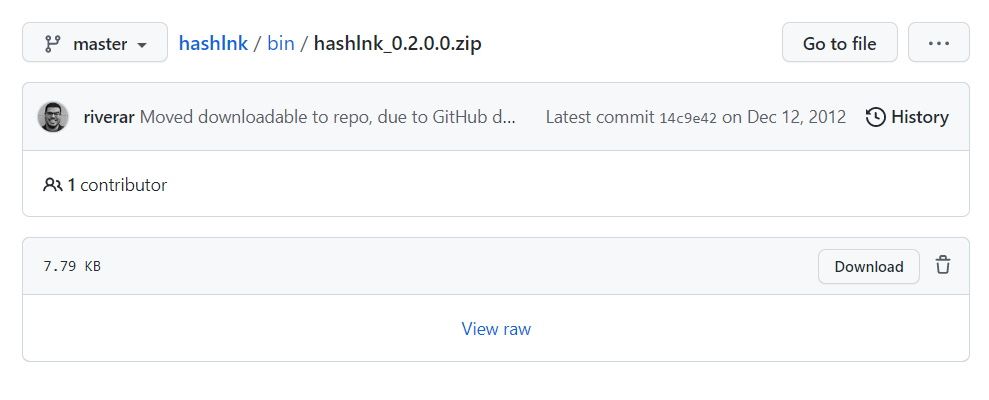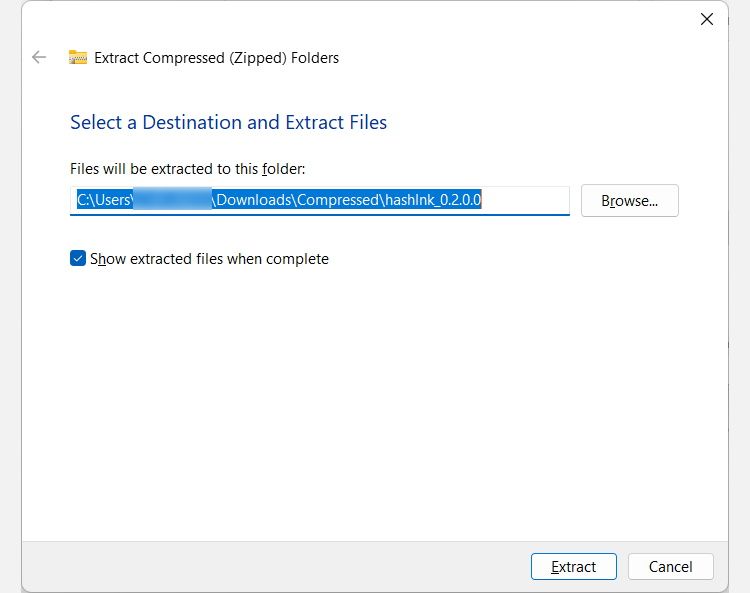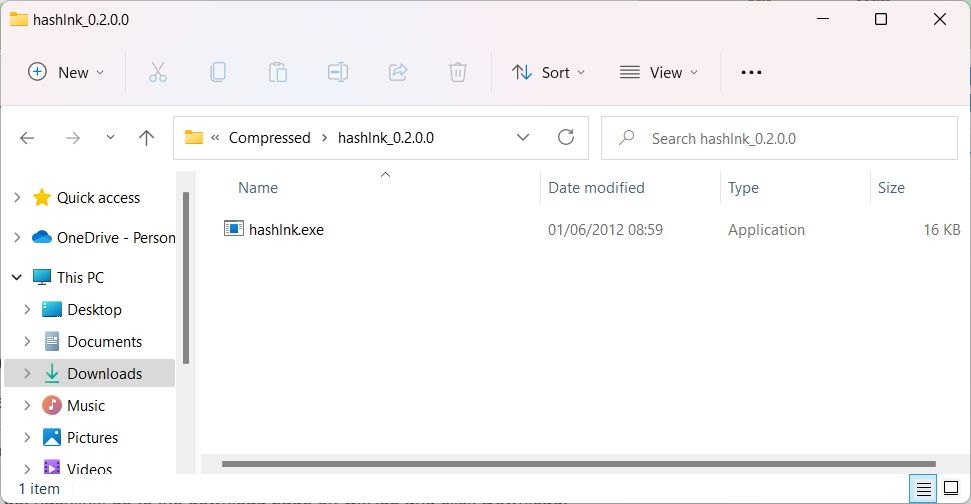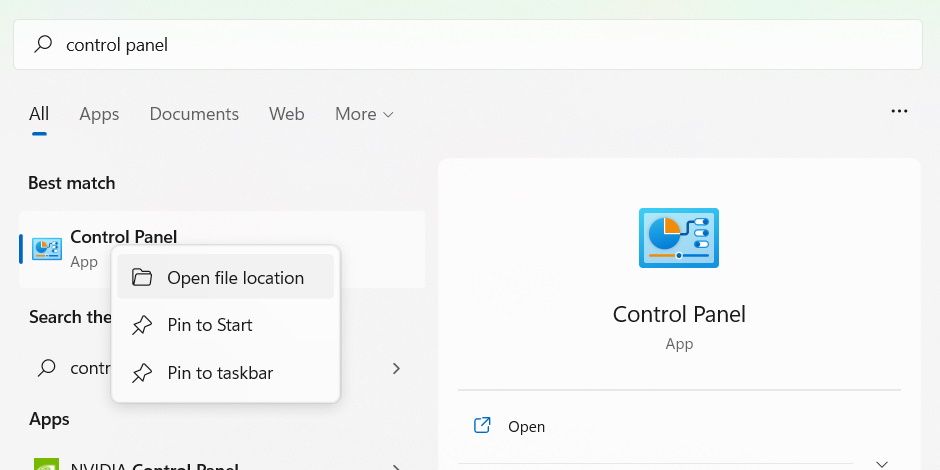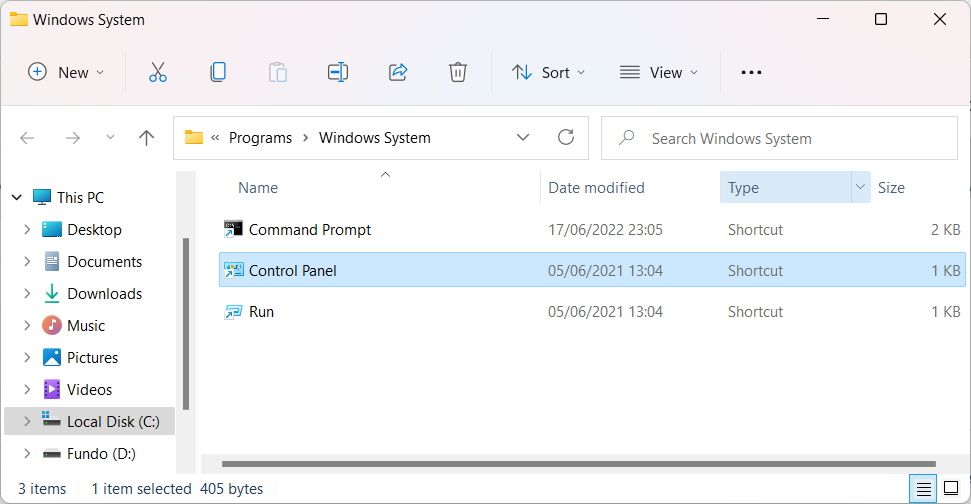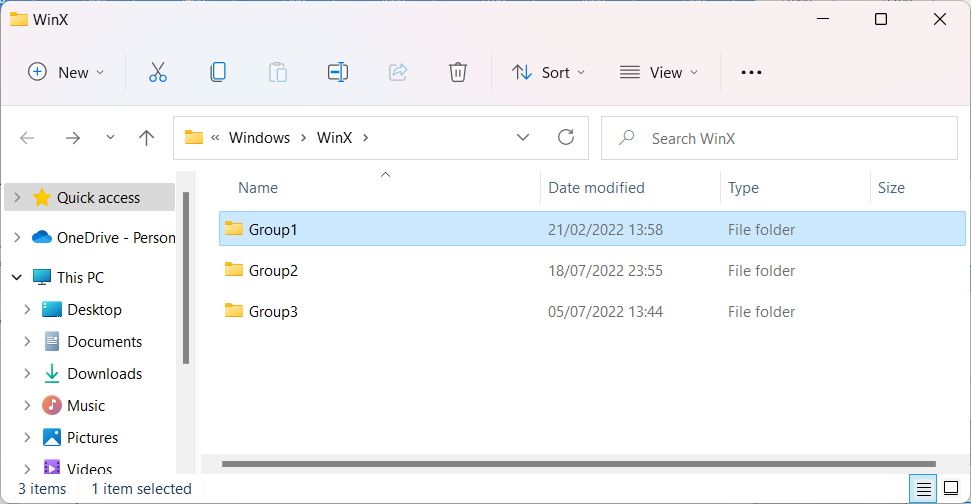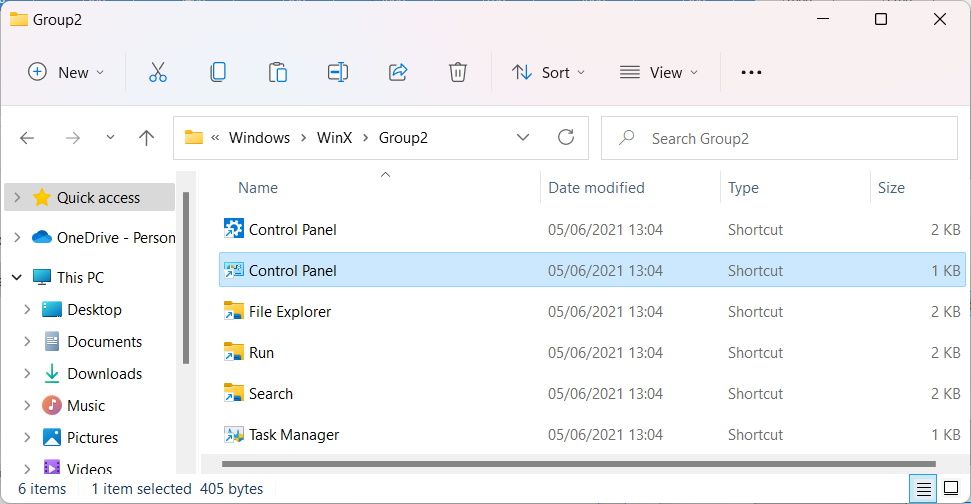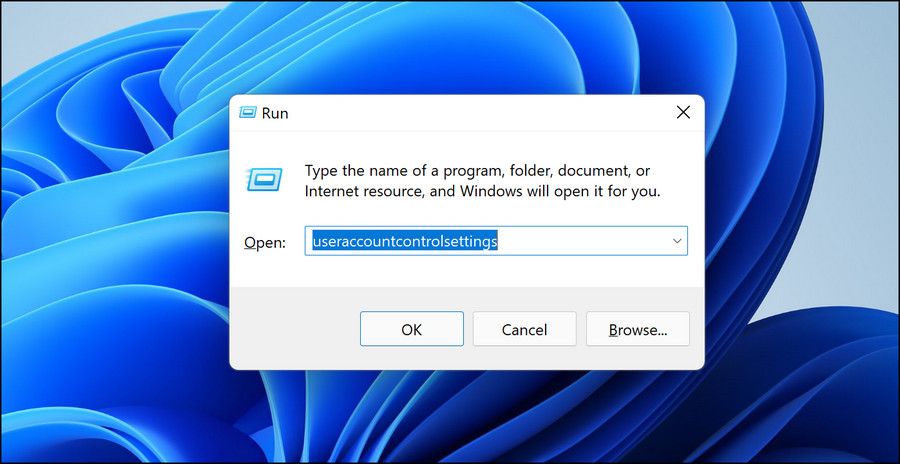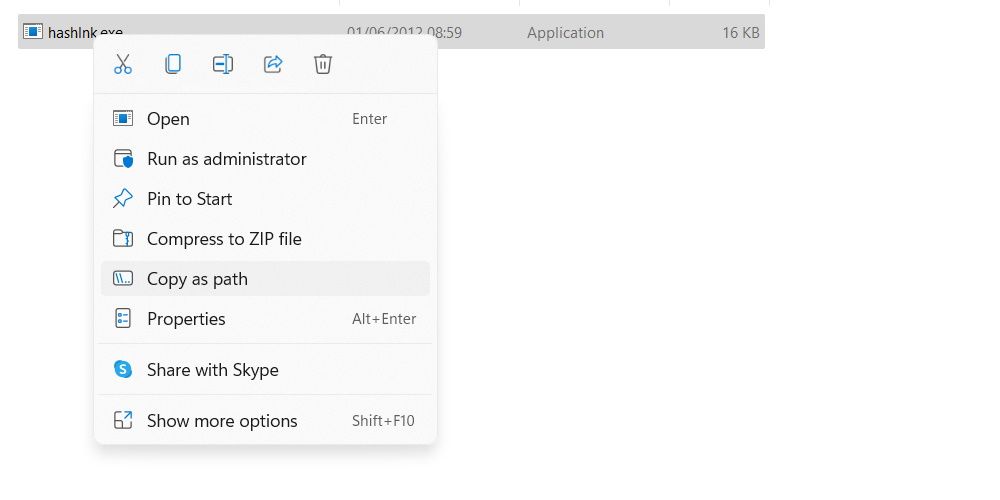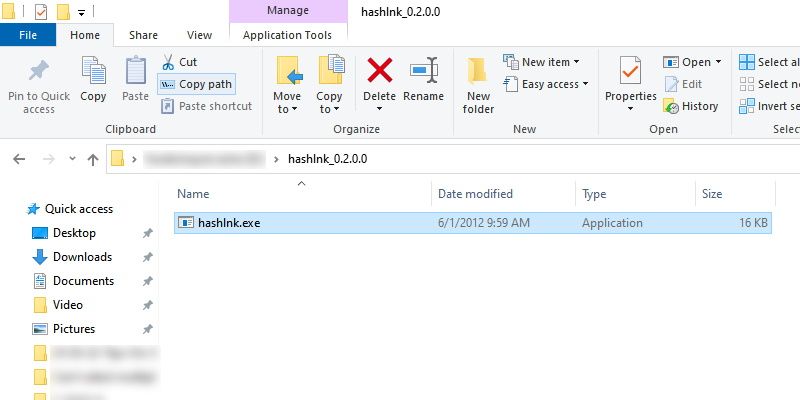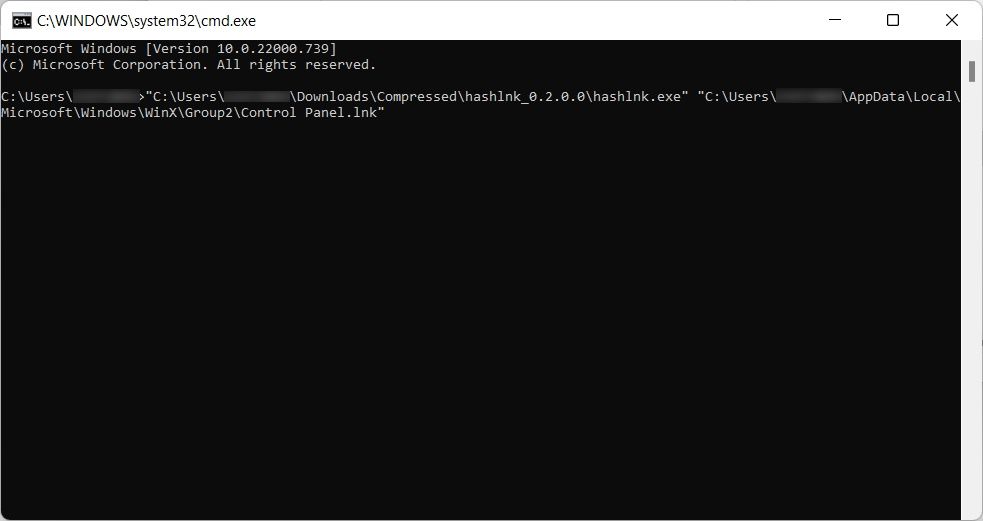Como adicionar atalhos ao menu de energia do Windows com hashlnk
O menu Power (também conhecido como menu WinX, devido ao seu atalho) é um menu de contexto útil que permite acessar rapidamente determinados recursos do Windows. Mas e se não incluir um atalho para o recurso que você deseja? Felizmente, você pode adicionar atalhos usando um utilitário gratuito e leve conhecido como hashlnk.
Mostraremos como baixar e usar o hashlnk para adicionar atalhos aos seus recursos favoritos do Windows no menu Power.
Como baixar hashlnk
O aplicativo hashlnk permite adicionar atalhos ao menu Windows Power. Para começar, acesse a página de download do hashlnk no GitHub e clique em Download.
Isso fará o download de um arquivo ZIP. Para descompactar o arquivo, clique com o botão direito do mouse e selecione Extrair tudo. Em seguida, clique em Extrair para extrair seu conteúdo para a mesma pasta em que você baixou.
Abra a pasta extraída e você verá um único arquivo chamado hashlnk.exe.
Não feche esta janela, pois vamos precisar dela para a próxima parte deste guia.
A primeira coisa que você precisa fazer é criar um atalho para o aplicativo que deseja adicionar ao menu WinX.
Pressione Win + S para abrir a Pesquisa do Windows e digite o nome do aplicativo ou recurso do Windows na caixa de pesquisa (estamos usando o Painel de Controle para nosso exemplo). Quando ele aparecer nos resultados da pesquisa, clique com o botão direito do mouse e selecione Abrir local do arquivo.
Você será levado para a pasta onde o atalho do aplicativo está localizado. Mantenha esta janela aberta também.
Em seguida, abra o Windows Run pressionando Win + R. Em seguida, copie e cole o seguinte texto na caixa de texto e pressione a tecla Enter :
%LocalAppdata%MicrosoftWindowsWinXA pasta WinX será aberta e você verá três subpastas dentro dela chamadas Group1, Group2 e Group3. Esses grupos indicam como os itens são organizados no Power Menu. Portanto, o Grupo1 é para os itens de baixo, o Grupo2 para os do meio e o Grupo3 para os de cima.
Agora, copie o atalho do aplicativo e cole-o em qualquer uma das subpastas do WinX mencionadas acima (copiamos o atalho do Painel de Controle e o colamos na pasta Group2).
O atalho ainda não aparecerá no Power Menu, pois o menu exibe apenas um tipo especial de atalho que o hashlnk nos ajudará a criar.
A mágica acontecerá no Prompt de Comando. Para abrir o Prompt de Comando, pressione Win + R para acessar o Windows Run, digite cmd na caixa de texto e pressione a tecla Enter.
Em seguida, precisaremos do caminho do arquivo para o utilitário hashlnk. No Windows 11, volte para a pasta com o arquivo hashlnk.exe, clique com o botão direito do mouse e selecione Copiar como caminho.
No Windows 10, na pasta hashlnk extraída, verifique se você selecionou a faixa Home no menu superior do Explorador de Arquivos e clique em hashlnk.exe para selecioná-lo. Em seguida, clique em Copiar caminho, que você encontrará na seção Área de transferência da faixa de opções.
Cole o caminho do arquivo do utilitário hashlnk no prompt de comando clicando com o botão direito do mouse em qualquer lugar dentro da janela cmd.
Em seguida, copie o caminho do arquivo do atalho do aplicativo (Painel de Controle) que você colou na subpasta WinX ( Grupo2 em nosso exemplo) e cole-o também no Prompt de Comando (certifique-se de que haja um espaço entre os dois caminhos de arquivo).
Do nosso lado, o comando final se parece com a captura de tela abaixo. Tenha em mente que seus caminhos de arquivo não serão exatamente iguais, mas a captura de tela deve dar uma ideia do resultado final.
Pressione Enter para executar o comando.
Reinicie seu computador. Quando ele reiniciar, verifique o menu Power e você verá o atalho recém-adicionado lá. Para removê-lo, exclua o atalho da subpasta WinX em que você o colocou.
Se o menu Power não tiver um atalho que você acha que deveria estar lá, você poderá adicioná-lo facilmente para facilitar sua vida. Usar a ferramenta hashlnk é uma das melhores maneiras de fazer isso, com um pouco de conhecimento.
Se você quiser uma abordagem mais gráfica para adicionar atalhos ao Power Menu, considere usar um aplicativo como o aplicativo WinX Menu Editor.